Piggyback - Piggyback con ClickMeter
Come configurare il Piggyback con ClickMeter
ClickMeter consente la configurazione del Piggyback con 2 attività di configurazione:
- Creazione delle variabili che memorizzeranno i valori da ritornare ai fornitori del traffico tramite il Piggyback;
- Creazione dei Piggyback conversioni verso i canali terzi;
- Ricezione delle variabili da terze parti tra cui il Click_id nel TrackingUrl che verrà caricato nella creatività all’interno del sistema della terza parte: canale media o altro fornitore.
Per configurare le variabili di memorizzazione dati, Entrare nell’account di ClickMeter. La prima operazione da effettuare e la creazione di una variabile che memorizzerà i Click_id. Dal menu “Impostazioni” selezionare il sottomenu “Custom Parameters”. Configurare il primo box “Parameter #0(pd00)” con il nome della variabile Click_id

Figura 4540.01 - ClickMeter – Configurazione variabile click_id per piggyback.
Possono essere create altre variabili di memorizzazione dati forniti dai canali che producono il traffico, le quali verranno successivamente mostrate nei report statistici delle conversioni. Per esempio: nome del publisher che pubblica il banner; id del device in caso di mobile, ecc. Tali valori aggiuntivi dovranno essere configurati nei datapoint disponibili (pd01, pd02, ecc).
Create le variabili si passa alla configurazione del piggyback per ogni tipo di conversione configurata in ClickMeter. Entrare nell’elenco delle conversioni attive: Posizionare il mouse sul bottone nero “REPORT” cliccare su Conversioni. Posizionare il Mouse sulla conversione che si intende trasmettere ai fornitori del traffico tramite il piggyback. Nel menu “AZIONI” che compare, selezionare “PIGGYBACK”.
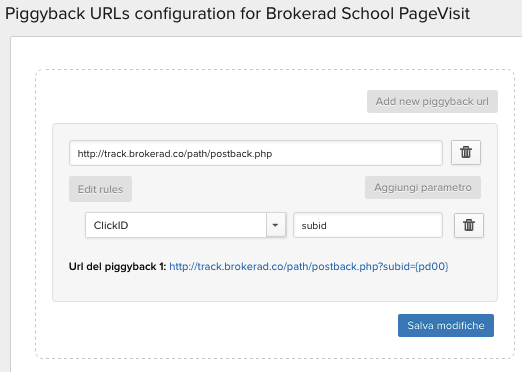
Figura 4540.02 - ClickMeter – Configurazione piggyback.
Nel primo campo in alto si deve collocare il Postback url fornito dal canale fornitore del traffico. Cliccare sul bottone “Aggiungi parametro”, dal menu a tendina selezionare la variabile ClickMeter di memorizzazione del Click_id fornito dal canale fornitore.
Nel campo a fianco la variabile, inserire il nome della variabile alla quale associare il Click_id di postback, nel caso del fornitore Brokerad tale variabile si chiama “subid”. Infine il postback del piggyback ClickMeter configurato sarà:
http://track.brokerad.co/path/postback.php?subid= {pd00}.
{pd00} rappresenta la macro di ClickMeter che scriverà il Click_id fornito dal canale fornitore all’atto del click (configurazione descritta di seguito) all’atto della ricezione conversione da parte del Post-Back tramite il GTM del sito.
L’ultimo atto di configurazione per il piggyback rappresenta l’inserimento delle variabili richiesta dei valori di popolamento delle variabili di ClickMeter. Tale configurazione viene effettuata nella configurazione del TrackingUrl all’interno delle campagne di ClickMeter. Aprire in “modifica” un “Link di Tracciamento” ClickMeter creato in precedenza. Abilitare l’opzione “Inoltra Parametri” e Abilitarla. Salvare e chiudere la modifica del “Link di Tracciamento”.
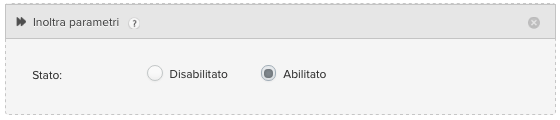
Figura 4540.03 - ClickMeter – modifica del link di tracciamento per il piggyback.
Ora inserire all’esterno del Link di Tracciamento le variabili di ClickMeter da popolare con le relative macro del fornitore. Ad esempio con il link di test creato e modificato: http://9nl.es/test-postback?pd0={subid}. In questo caso il fornitore Brokerad inserirà il suo click_id al mosto della sua macro {subid} e ClickMeter la registrerà nel datapoint “pd0” per poi metterla a disposizione del piggyback.